以下我们来分享下如何显示PDF签名到窗格中来。一起随小编去看看具体操作吧!
方法:
1、首先我们需要准备一款可以实现PDF编辑功能的工具,如图所示。
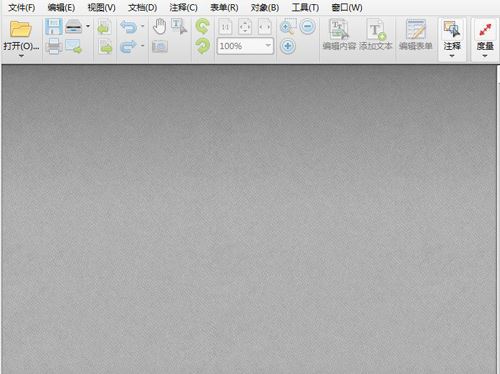
2、然后在PDF编辑器中我们选择“文件”菜单,在文件下拉菜单中选择“打开”选项。
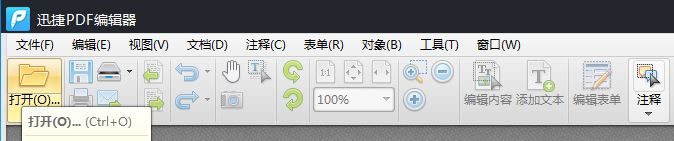
3、而后在打开的页面中,我们选择相应的待编辑PDF文件。
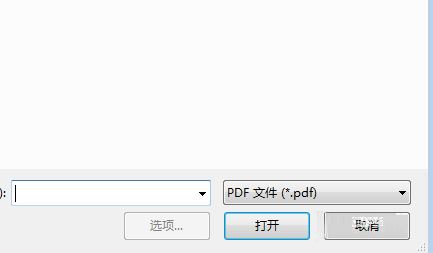
4、点击打开按钮,打开到PDF编辑器中来。
winchm怎么制作帮助文件 winchm制作帮助文件流程
winchm怎么制作帮助文件?很多朋友不知道怎么使用winchm制作帮助文件,下文小编就为大家详细介绍,一起看看吧
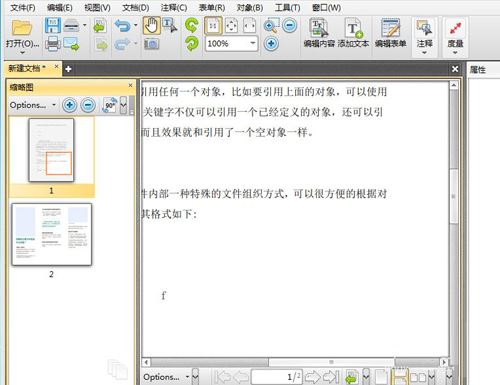
5、选择PDF编辑器菜单栏中的“视图”菜单下的其他窗格选项。
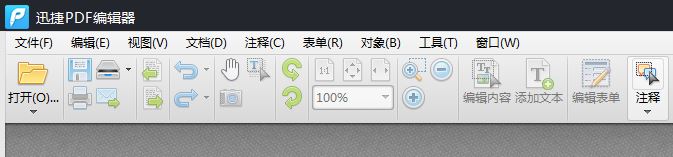
6、然后在其中选择签名选项。
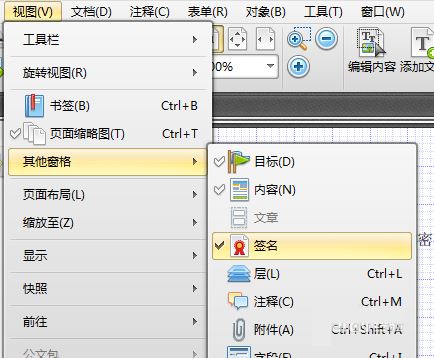
7、这样就可以在页面的右侧出现页面缩略图框了。
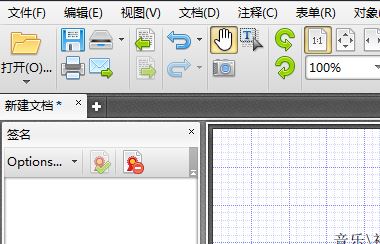
8、最后我们对PDF文件签名作为更改后点击保存。
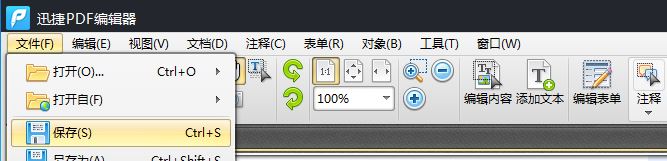
office2016设置自动保存的方法
office是我们经常使用的一款办公软件!有时候因为一些外界原因导致我们编辑的文件没有了 ,也没来得及保存;这种情况应该如何处理呢?下面小编将为大家带来office2016设置自动保存的方法;有需要的朋友一起去看看吧






